Данная статья - попытка дать ответы на вопросы о том, как из имеющихся программных и аппаратных компонент создать оптимальную систему. Речь пойдет о производительности дискового комплекса - о способе подключения жестких дисков и приводов CD/DVD, о драйверах IDE-контроллеров, о том, где лучше всего разместить файл виртуальной памяти и какой размер выделить под это, и о многих других вопросах производительности.
Материал данной статьи достаточно универсален, так как большая часть обсуждаемых проблем относится либо к аппаратуре, либо к общим принципам построения современных операционных систем. Тем не менее, там, где я смогу это сделать, я попытаюсь дать и конкретные советы по изменению настроек конкретных систем.
Интерфейс IDE
Аппаратное подключение устройствПодавляющее большинство современных компьютеров имеют дисковую систему, построенную на основе интерфейса IDE (ATAPI). Традиционная материнская плата имеет два канала IDE-контроллера - первичный (primary) и вторичный (secondary), каждый из которых представляет собой, по сути, отдельный контроллер. Каждый канал имеет собственный разъем на материнской плате и отдельный шлейф, к которому можно подключить один или два IDE устрой ства. Одно из них будет работать в режиме master, а другой - в режиме slave, и эти режимы устанавливаются перемычками на накопителе или приводе. Я не открою каких-либо новых фактов - все, что я скажу в данном разделе, уже сказано в различных документах и FAQ-ах. Несмотря на это, вопрос о том, что и куда подключать, встречается достаточно часто, и поскольку от этого напрямую зависит работа дисковой системы, я попытаюсь собрать воедино все, что можно сказать на эту тему.
Сразу добавлю, что описывать быстродействие систем на основе SCSI в этой статье не представляется возможным - в основном, из-за необъятности этой темы и наличия огромного числа частностей.
Как работают два устройства, размещенные на одном канале (шлейфе)?
К сожалению, сложившийся протокол работы с IDE устройствами не позволяет двум накопителям, работающим на одном канале, работать полностью отдельно друг от друга. Дело даже не в том, что они используют общий шлейф (кабель) для подсоединения к контроллеру.
Проблема стоит несколько острее - сам протокол передачи данных (устройство контроллера) и режим работы драйвера, используемый в подавляющем числе IDE систем, не позволяет использовать одно из устройств, пока другое устройство не выполнило данную ему команду. На практике это выливается в очень неприятную вещь: например, винчестер получил команду считать сектор. Часто он не может сделать этого сразу - например, потому, что головки жесткого диска находятся в другой области и для чтения сектора придется совершать механические операции.
Во время поиска нужных данных - порядка десятка миллисекунд - устройство просто молчит, выполняя команду контроллера. К огромному сожалению, во время этого периода второе IDE устройство, расположенное на том же контроллере (канале), просто недоступно. Проблема двух жестких дисков, расположенных на одном IDE контроллере, еще не так страшна, потому что жесткий диск в любом случае способен выполнить данные ему команды достаточно быстро. В случае же, например, с приводом CD-ROM, проблема может встать гораздо серьезнее. Когда CD-ROM осуществляет поиск дорожки (порядка сотни миллисекунд, в редких случаях - и больше), выполняет какие-то свои, например калибровочные, манипуляции или даже просто испытывает затруднения при чтении сектора (до десятка (!) секунд), второе устройство, работающее на том же канале, просто недоступно.
Вывод, к сожалению, приходится делать такой: если это возможно, размещайте устройства, с которыми будет осуществляться одновременная работа, на разных контроллерах. Если у вас всего два устройства - вы просто поставите их на разные контроллеры, и каждое из них будет работать отдельно от другого, а значит, оптимальным образом. А если устройств больше?
Два винчестера и CD/DVD-ROM? Скорее всего, имеет смысл оставить один - главный, системный, винчестер в одиночестве, чтобы ничего не могло помешать доступу к системным файлам и виртуальной памяти. А если вы хотите поставить часть программ или файл виртуальной памяти на другой винчестер? В таком случае вам все равно лучше будет разнести эти винчестеры по разным контроллерам, чтобы обеспечить их одновременную работу. С другой стороны, если вы часто используете CD/DVD - например, часто слушаете музыку (МР3), то, может быть, имеет смысл поставить читающий диски привод на отдельный контроллер - в таком случае трудности чтения данных с CD не помешают вашей фоновой работе и не заморозят главные жесткие диски, а значит и весь компьютер.
Пишущий привод (CD-R/-RW/DVD-ROM)? Подумайте над тем, с какого носителя вы будете осуществлять запись на этот привод. Если, например, вы часто переписываете диски "на лету" (с обычного CD-ROM на CD-R), то вам крайне желательно разнести CD-ROM и привод CD-R по разным контроллерам. Если у вашего привода достаточно большой буфер, то это не очень важно, но в случае если буфер вашего записывающего привода невелик, то было бы крайне хорошо разместить его на отдельном контроллере в одиночестве. Или не в одиночестве (если это невозможно), а хотя бы в паре с таким устройством, которое не будет использоваться в процессе записи дисков - например, можно поставить его в паре с винчестером, на котором хранятся данные, не относящиеся к процессу записи.
К вопросу о том, как размещать несколько винчестеров для создания оптимальной по быстродействию системы и какую пользу можно получить от нескольких жестких дисков, мы еще вернемся.
Slave или master?
Два устройства, размещенные на одном шлейфе, тем или иным способом сотрудничают для обеспечения своей работы. Каждое IDE-устройство имеет переключатель slave или master, и два устройства, работающие на одном шлейфе, должны работать в разных режимах. Имеет ли практическое значение, какое из устройств будет slave, а какое - master? В настоящее время можно достаточно уверенно сказать: это не имеет значения. Работа протокола IDE в том виде, к которому он пришел к настоящему времени, практически не зависит от того, какое из устройств будет slave, а какое - master. Устанавливайте перемычки так, как это будет логичнее с точки зрения операционной системы (по умолчанию в большинстве систем буквы назначаются дискам в том порядке, в котором они физически присутствуют в системе - т.е. сначала пойдет master, потом - slave). Единственное, что все-таки можно сказать по поводу аппаратного аспекта - если у вас есть очень старый жесткий диск или CD-ROM (скажем, более чем пятилетней давности), постарайтесь не ставить его как master к более современному устройству. Это вряд ли принесет потерю быстродействия, но может дать принципиальные проблемы совместимости, из-за которых второе устройство (slave) или даже оба накопителя будут работать некорректно или не будут работать вообще. Еще одно замечание - если на одном контроллере стоят два привода, способных читать CD, то загрузиться со второго (slave) привода у вас не получится.
Последняя проблема уже решена в последних материнских платах (в BIOS AWARD 6.0, например, можно выбрать, какое именно устройство будет считаться CD-приводом при выборе последовательности загрузки), однако пока таких плат далеко не большинство. Если у вас два CD на одном контроллере (например, CD и CD-RW) и вы хотите получить возможность загружаться именно с CD привода, желательно поставить его как master - это сработает независимо от платы и версии BIOS.
Какое устройство подключать к среднему разъему шлейфа, а какое - к крайнему?
Это также не имеет решающего значения. Да, какие-то электромагнитные моменты делают предпочтительным ту или иную комбинацию, но на практике гораздо более важен другой аспект: просто соединяйте устройства так, чтобы кабель проходил по возможности свободно, не изгибался и не натягивался. Лишние механические деформации и напряжение шлейфа могут привести к тому, что в каком-то месте (например, в разъеме) получится слабый контакт или (частичное) повреждение проводов самого шлейфа, а это может привести к потере данных или ненадежной работе накопителей. Еще одна неприятная штука: если шлейф частично выйдет из разъема в процессе работы системы - также может принести кучу неприятных последствий, вплоть до физической поломки (это, впрочем, вряд ли). Поэтому совет будет простой - соединяйте устройства так, чтобы не напрягать кабель. Учесть другие факторы все равно вряд ли получится.
Драйверы Bus MasteringВторой важный аспект работы дисковой системы на основе контроллера IDE - драйвер контроллера. От того, как драйвер, а значит и операционная система, будет работать с устройствами и контроллером, в каком режиме будет осуществляться обмен данными, сильно зависит общее быстродействие системы.
В настоящее время существует две стратегии работы дисков, контроллера и драйвера: "стандартный" для старых устройств режим, в котором обязаны работать все IDE накопители - режим PIO (Programmed Input/Output), в котором для передачи данных между накопителем и системой используется центральный процессор. Данный режим работает на всех IDE-контроллерах и является, собственно, изначальным режимом работы, регламентированном в самом первом стандарте. Тем не менее, в последние несколько лет подавляющее большинство контроллеров и устройств имеют альтернативный режим работы - так называемый режим Bus Mastering (DMA/UDMA), в котором управление передачей данных ведется самим контроллером, без участия процессора. Этот режим не только освобождает процессор, что очень важно в многозадачных системах, но еще и снимает ограничение на скорость передачи данных, накладываемое процессором и программным обеспечением. В системе Windows NT4.0 и Windows 2000, к примеру, драйвер, работающий в режиме PIO, на моей машине (Celeron 333A, чипсет BX) не может обеспечить скорость передачи данных больше 5 Мбайт/с с любого из трех современных дисков (Quantum 10 Гбайт, Seagate 6 Гбайт и Seagate Barracuda 30 Гбайт). В режиме Bus Mastering, напротив, Seagate Barracuda, например, выдает положенные ему 10 - 15 Мбайт/c, что почти в три раза (!) быстрее, да и остальные диски доходят до своего теоретического предела в 7 - 10 Мбайт/с. Прибавьте к этому то, что для работы в обычном режиме загрузка процессора (лично у меня) составляет 100%, а в режиме Bus Mastering - около 20%, и вы поймете, почему ваша система просто обязана работать в этом режиме.
К счастью, все системы (материнские платы), выпущенные со времен Pentium, а уж тем более в настоящее время, без каких-либо проблем поддерживают Bus Mastering (далее - BM). Единственная проблема, которая остается - использовать именно этот режим работы аппаратуры. К сожалению, здесь и по сей день есть некоторые подводные камни.
Windows 98/Windows MEСовременные компьютеры на основе этих систем, в подавляющем большинстве случаев, уже имеют драйверы, способные работать в режиме BM - особенно это относится к Windows ME. Убедиться в этом можно следующим образом - пойти в панель управления, пункт "система", и в менеджере устройств почитать название контроллера жестких дисков. Если у вас материнская плата на чипсете Intel и в названии есть слова "Bus Master" или, иногда, аналог по-русски ("управление шиной" или что-то в этом роде) - значит, нужные драйверы уже установлены. Пользователям современных (Pentium и выше) систем на основе чипсетов VIA можно быть спокойными - если у вас стоит драйвер с упоминанием VIA, а не стандартный драйвер IDE, то BM вам обеспечено. Если же у вас все-таки установлен только стандартный драйвер IDE-контроллера, то вам, скорее всего, нужно поставить более новые драйверы. Пользователям Windows 95, к сожалению, придется искать драйверы - стандартных драйверов BM в этой системе нет.
Все, что теперь осталось сделать - это убедиться в том, что все ваши устройства работают в этом режиме. Для этого в том же самом менеджере устройств вам нужно пройтись по всем жестким дискам и приводам CD/DVD и поставить для них режим "DMA" в закладке "Параметры" ("Settings"). Разные системы имеют разные параметры по умолчанию, и, возможно, несколько ваших устройств по-прежнему продолжат работать в режиме PIO. Стоит обратить внимание, впрочем, на то, что некоторые устройства (особенно старые приводы CD или CD-R[W]) могут не работать в режиме DMA или же работать не совсем корректно. Иногда случается, например, так, что привод CD в DMA режиме перестает воспроизводить VideoCD или копировать аудиоданные. Мне также встречались случаи, когда привод CD-RW вообще переставал работать в DMA-режиме. Возьмите это на заметку - если что-то перестало работать так, как работало раньше, вам, к сожалению, придется отказаться от использования DMA на этом устройстве.
Windows 2000Эта система в подавляющем большинстве случаев уже имеет драйверы Bus Mastering и даже использует их. Все, что можно сделать - это попытаться убедиться в том, что все устройства используют этот режим доступа: дело в том, что приводы сменных накопителей (CD, например) часто по умолчанию, в процессе инсталляции системы, ставятся на всякий случай в режим PIO, что не всегда оправдано. Вы должны отправиться в менеджер устройств (его можно найти в дереве, которое запускается, к примеру, через нажатие правой кнопкой мыши на "мой компьютер", пункт manage), найти там IDE ATA/ATAPI контроллеры и проверить установки для обоих каналов контроллера (Primary/Secondary IDE channel). В закладке Advanced Settings вы сможете как проконтролировать текущий режим работы устройства, так и поставить нужный вам режим - DMA if available (DMA, если возможно), если он вдруг не установлен.
Windows NT4.0Пользователям этой ОС в подавляющем большинстве случаев придется совершить более активные действия для того, чтобы получить работу в режиме BM. Стандартные драйверы систем NT с пакетом обновления SP3 и выше уже имеют поддержку BM для контроллеров Intel PIIX3 и выше (применяются в чипсетах линии i430/i440), но, к сожалению, в подавляющем числе систем не могут ее самостоятельно использовать из-за неудачной процедуры автоматического определения этого режима. Определить, работает ли BM в вашей системе или нет, вам поможет, например, программа ConfigNT (http://confignt.hardware.ru/), которая покажет текущие режимы работы устройств. Если вы увидите, что BM на вашем контроллере не работает, у вас есть два варианта действий: либо включить этот режим насильно (прямо в той же программе - только для чипсетов Intel i430/i440, очень, впрочем, распространенных), либо поставить драйверы с поддержкой BM.
Пользователям остальных чипсетов (например, от той же VIA или новой линейки Intel i8xx) придется установить специальные драйверы с поддержкой Bus Mastering.
Внимание 1: И тот, и другой вариант теоретически может привести к тому, что ваша система по каким-либо причинам не загрузится, и это будет очень сложно восстановить. Опытным пользователям, которые знают, что делать в этом случае, могу посоветовать на всякий случай создать диск аварийного восстановления (команда rdisk /s), а вообще могу утешить тем, что мне еще ни разу не встречалась ситуация, когда после включения режима BM тем или иным способом система не загрузилась. Если драйвер обнаружит, что BM на вашей системе все-таки нет, он просто будет продолжать работать в обычном режиме.
Внимание 2: Имейте в виду, что старые драйвера BM под NT4.0 (например, от Triones) или старые же драйверы Intel не умеют работать с накопителями объемом более 8 Гбайт. Установка таких драйверов может обернуться катастрофой - например, тома NTFS, имеющие области, выходящие за 8 Гбайт от начала диска, имеют шанс быть необратимо поврежденными, так как система будет проставлять "сбойные" кластеры даже при попытках чтения с недоступных областей, что приведет к потере ваших данных. Категорически рекомендую пользоваться драйверами, выпущенными хотя бы в 1999 году, для чипсетов Intel - версией 4 и выше (первая цифра номера версии).
Другие ОСК счастью, другие современные операционные системы (Linux, FreeBSD, BeOS и т.д.) имеют более внятную поддержку Bus Mastering. Все эти системы, а вернее их стандартные драйверы (последних версий систем), имеют поддержку Bus Mastering для практически всех контроллеров Intel (а некоторые - и для VIA) и сами используют все устройства в наиболее оптимальном режиме. Пользователи систем Unix, например, смогут убедиться в этом, проследив за сообщениями, которые выдает драйвер при загрузке (если, конечно, их система выдает эту информацию - Unix можно сконфигурировать как угодно). BeOS включает данный режим по умолчанию, так что иногда даже приходится решать противоположную задачу: выключать его вручную (если возникают проблемы с загрузкой системы). С IDE-контроллерами (материнскими платами) других производителей, отличных от Intel и VIA, дело обстоит несколько хуже, а иногда, к огромному сожалению, и вообще никак - но ответы на эти вопросы вы сможете получить только самостоятельно, изучив вашу ситуацию.
Достаточно свежие драйверы Bus Mastering для всех распространенных чипсетов для систем Windows можно взять по адресу
Установки виртуальной памятиВсе современные операционные системы пользуются виртуальной памятью - специальным файлом подкачки, который компенсирует недостаточное количество физической памяти системы. Основной параметр, имеющий отношение к системе виртуальной памяти, - размер файла (или нескольких файлов) подкачки.
1. Система Windows 95/98/ME имеет по умолчанию динамический файл виртуальной памяти, который изменяет свой размер в соответствии с текущими потребностями системы. Имеет ли смысл вмешиваться в такой режим работы, выставляя минимальный и максимальный размер вручную? Да, какой-то смысл в этом есть. Если вы поставите минимальный размер файла подкачки в районе 200 - 300 Мбайт (максимальный - на ваше усмотрение, но лучше не менее 500 Мбайт), вы избавите систему от ненужных манипуляций по динамическому изменению размера файла. Если после этой процедуры вы еще и дефрагментируете свой диск современным дефрагментатором, который умеет работать с файлом виртуальной памяти, вы получите еще немного быстродействия. Какой минимальный размер файла виртуальной памяти выбрать? Столько, сколько вам не жалко, но более 300 Мбайт, пожалуй, не стоит.
2. Системы Windows NT4.0 и Windows 2000 имеют немножко другую стратегию работы с виртуальной памятью - динамическое изменение размера файла виртуальной памяти хоть и предусмотрено, но не является штатным режимом работы. Какой общий минимальный размер файлов подкачки выбрать? Единственное, что можно сказать наверняка - значение по умолчанию слишком мало для эффективной работы. Обычным системам рекомендую минимум где-то в районе 200 - 300 Мбайт, а сложным компьютерам типа издательских или, к примеру, графических рабочих станций будет не лишним и 500 Мбайт. На максимальный размер тоже рекомендую не скупиться - цифры порядка гигабайта будут в самый раз. Это практически никак не повлияет на работу системы в обычном режиме, но позволит избежать неожиданностей и сбоев в самые ответственные моменты, например во время работы с огромными документами.
3. Пользователям других ОС можно дать, в общем-то, те же рекомендации: постарайтесь сделать так, чтобы файл виртуальной памяти не изменял свой размер динамически, так как это снижает быстродействие системы и повышает фрагментацию.
Имеет ли смысл ставить максимально возможный размер файла подкачки? К сожалению, нет. Если файл вмещает все необходимые данные (т.е. не увеличивается в процессе работы), то быстродействие системы максимально и поднять его увеличением размера файла не получится. Да, с увеличением файла виртуальной памяти пойдут в ход какие-то эффекты, влияющие на быстродействие системы подкачки, но они будут как за, так и против, и на практическое быстродействие хоть сколь заметным образом влиять не будут.
Где и как размещать файл подкачки?В случае если у вас есть несколько логических дисков, постарайтесь поместить файл виртуальной памяти на том разделе, который ближе к физическому началу диска. Быстродействие операций чтения/записи там традиционно немного выше, ну или, в крайнем случае, не хуже, чем в остальных местах диска. К сожалению, размещать виртуальную память на другом логическом диске, пытаясь изолировать ее от файлов операционной системы, бессмысленно - пока файл виртуальной памяти находится на том же физическом диске, вы ничего не выиграете изменением его логического местоположения.
Виртуальная память в системе с несколькими жесткими дисками - более гибкий вопрос. Постарайтесь разместить виртуальную память там, где нет файлов программ - то есть вне системного раздела. Это очень существенно повысит быстродействие. Многие современные системы (например, Windows NT4.0 и Windows 2000) могут использовать виртуальную память на нескольких дисках - но имейте в виду: размещать даже часть виртуальной память на том же физическом диске, где и сама система, не следует. Если у вас три физических диска, то не обращайте внимания на их сравнительное быстродействие, а разместите файлы подкачки на обоих несистемных дисках - это тоже сильно повысит быстродействие, а система сама сбалансирует загрузку дисков в соответствии с их скоростью. Имейте только в виду, что файл виртуальной памяти категорически противопоказано помещать на диски, работающие в режиме PIO.
На какой файловой системе размещать виртуальную память? Это не имеет практического значения. Лучше бы, чтобы размер кластера на том диске, где размещается файл виртуальной памяти, был побольше - но и это на самом деле не очень важно.
Старайтесь не создавать с нуля виртуальную память на заполненных более чем на две трети разделах - это почти всегда приведет к созданию фрагментированного файла подкачки. Если у вас нет другого выхода - постарайтесь хотя бы дефрагментировать диск перед увеличением размера файлов виртуальной памяти.
Структура логических дисковЧто лучше с точки зрения производительности - один логический диск на 10 Гбайт, или 3 Гбайт, выделенных под систему, и 7 Гбайт под какие-либо данные? С точки зрения быстродействия почти всегда будет много лучше выделить под систему отдельный раздел небольшого размера (2 - 4 Гбайт). Этот шаг приведет к тому, что системные файлы, доступ к которым осуществляется более-менее одновременно, будут находиться на близких друг к другу областях физического диска - т.е. физическая "взаимная фрагментация" системных файлов будет намного ниже. Особенно стоит учесть этот момент тем, кто имеет системные диски размером несколько десятков гигабайт. Если выделить под системный логический диск 10% - 20% от емкости большого диска (т.е. около 2 Гбайт), то время поиска дорожки при движении головки диска между системными файлами будет в несколько раз меньше, нежели то время, которое необходимо затратить для перемещения головки по всему физическому диску. В случае установки системы на диск в десяток-другой Гбайт, системные файлы обязательно хаотически рассредоточатся по всему этому пространству, что создаст ненужные трудности с одновременным доступом к этим файлам.
Стоит ли дробить диски каким-либо еще образом? Нет, не стоит. Каждый логический диск в процессе своего использования системой (монтирования) заставляет хранить в памяти довольно много (сотни Кбайт) служебной информации, и это уменьшает количество доступной системе памяти. Хоть это и не очень большая потеря, но с точки зрения быстродействия преимуществ в создании множества логических дисков все равно меньше. У этого правила, впрочем, есть одно исключение: если вы используете систему FAT32 (а пользователи Windows98/ME не имеют другой стандартной файловой системы), то не стоит создавать логические диски более 10 - 15 Гбайт. Если у вас винчестер, скажем, порядка 40 Гбайт, то будет разумнее сделать все-таки несколько томов, помимо системного, и очень желательно так, чтобы большие тома не использовались одновременно. Другие современные файловые системы не имеют подобных ограничений.
Заключение
Дисковую систему конкретных операционных систем можно оптимизировать и дальше - например, управляя кэшированием, изменяя режимы работы драйверов файловых систем и т.д. Но, к сожалению, эти настройки слишком специфичны для каждой конкретной операционной системы. Данная же статья рассказывает об общих соображениях, единых для всех операционных систем, а к вопросу об оптимизации конкретных систем мы, возможно, еще вернем
Похожие работы
... технология Single Worldwide Binary) — можно вводить текст на любом языке и запускать версию приложений Win32 для любого языка, используя соответствующую версию операционной системы Windows XP. + + Многоязычный пользовательский интерфейс — можно менять язык пользовательского интерфейса, чтобы работать с локализованными диалоговыми окнами, меню, файлами справки, словарями, средствами проверки ...
... RIMM можно "разогнать", как и любую видеопамять, путем повышения частоты. Как правило, память, рассчитанная на 800 МГц, стабильно работает на 900 МГц (450x2). Встроенная оптимизация Windows XP Самое интересное, что Windows XP постоянно "самооптимизируется". Операционная система наблюдает за тем, какие приложения запускает пользователь, и заносит эти наблюдения в файл layout.ini. Каждые три дня, ...
... обслуживания таких «островов», отличающихся сложностью конфигураций аппаратных и программных средств, а также разнообразием используемых технологий, необходимы дополнительные материальные и человеческие ресурсы. Ухудшилась оперативность доступа к данным, находящимся в гетерогенных системах хранения, что приводит к значительным финансовым потерям для компаний, бизнес которых связан с оперативной ...
... в три приема: начиная с активного режима (On) к резервному (Standby), через режим ожидания (Suspend) до режима отключения (Off). 1.4 Серверы 1.4.1 Общие сведения Информационная система (ИС) предприятия обслуживает потоки данных, используемых различными подразделениями (отделами). Это информация о технологических процессах, документах, товарно-материальных ценностях, аналитические и ...
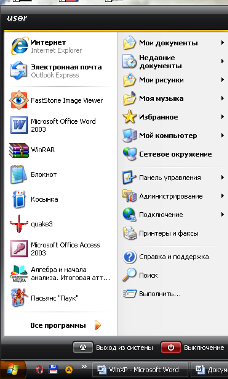
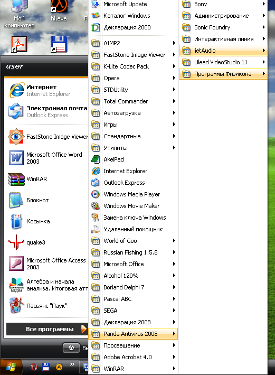
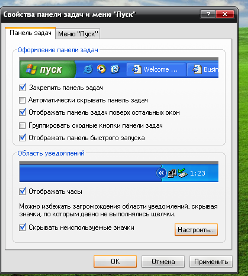
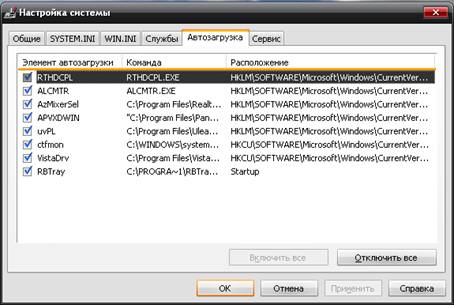


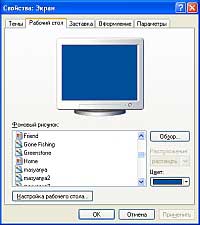



0 комментариев